Solución de problemas con el teclado durante el control remoto
Cuando está conectado a un ordenador host, nada de lo que escriba aparece en el ordenador remoto. Para resolver problemas con varias asignaciones de teclado en el host y el ordenador del cliente, puede establecer las preferencias del teclado y del cursor en el usuario remoto del ordenador host.
Esto ocurre normalmente cuando el host y el cliente utilizan varias asignaciones de teclado. Por ejemplo, está escribiendo un teclado en alemán, pero el ordenador host está configurado para usar un teclado inglés.
Haga lo siguiente:
- En la barra de herramientas del control remoto, seleccione .

- En la barra de herramientas del control remoto, seleccione .
- En el ordenador central, abra el Panel de control de LogMeIn
Para abrir el Panel de control de LogMeIn, abra la barra de herramientas de su ordenador en la parte inferior de la pantalla y seleccione el LogMeIn icono A continuación, seleccione Panel de control de LogMeIn.

- Vaya a . En elegir Usuario remoto. Seleccione Aceptar.
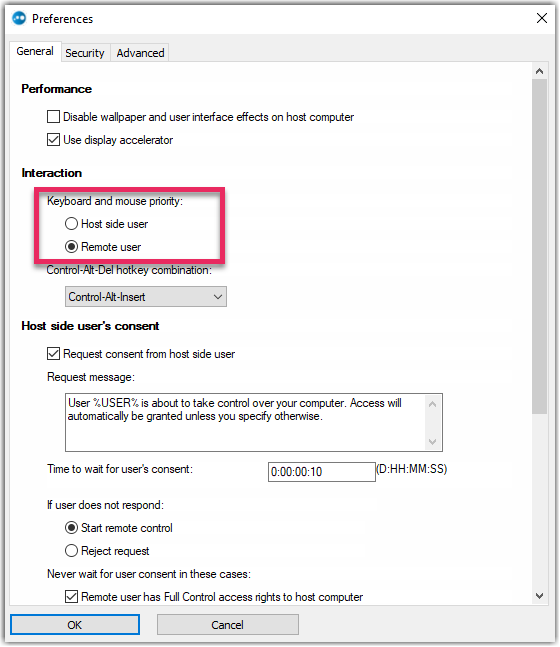
Como resultado, los caracteres y las combinaciones se envían al host exactamente como se ha introducido en el lado del cliente, el teclado y el cursor se establecen en el usuario remoto, y el teclado del usuario del lado del host está bloqueado para que no interactúe con la sesión remota. La distribución de teclado del host se ignora.
¿Sigue sin funcionar?
Otro software de terceros en el lado del cliente, por ejemplo, un software antivirus puede interferir con el mecanismo de enganche del teclado del host. Se hace de la siguiente forma:
- Finalice la conexión con el host remoto.
- Abra las Windows Variables del entorno navegando hasta . La Variables de entorno se muestra la ventana.
- Seleccione Nuevo... y ajuste lo siguiente:
Nombre y apellidos: Valor Nombre Variable RC_DISABLE_KEYBOARD_HOOK Valor Variable 1 - Seleccione Aceptar.
